Kā izlaist miskasti un uzreiz dzēst failus OS X
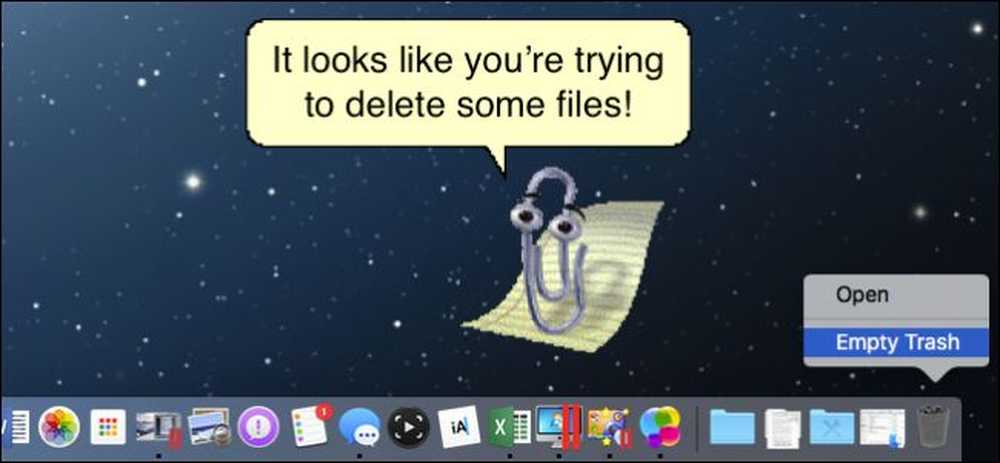
Operētājsistēmā Windows jūs varat atgriezt atkritni atkritumu izgāztuvē, turot nospiestu taustiņu Shift, lai neatgriezeniski dzēstu failu. Mac lietotāji nav tik laimīgi, līdz OS X 10.11 El Capitan izlaišana.
Failu dzēšana OS X sistēmā nekad nav bijusi īpaši ērts process. Līdz jaunākajai versijai Mac lietotājiem vajadzēja pārvietot failus uz miskasti, pēc tam iztukšot miskasti, lai to neatgriezeniski dzēstu. Tas ir tikai viens papildu solis un operētājsistēmai, kas lepojas ar to, ka tā ir intuitīva un lietotājam draudzīga, ka viens papildu solis nav jēgas. Par laimi, El Capitan to labo.
Sakiet, ka jums ir daži vienumi, kurus vēlaties dzēst. Jūs tos atlasāt un pēc tam noklikšķiniet uz izvēlnes “Fails”. Parasti tā teiks „Pārvietot uz miskasti”, bet, ja jūs turat opciju “Opcija”, izvēle mainīsies uz “Dzēst tūlīt…”.
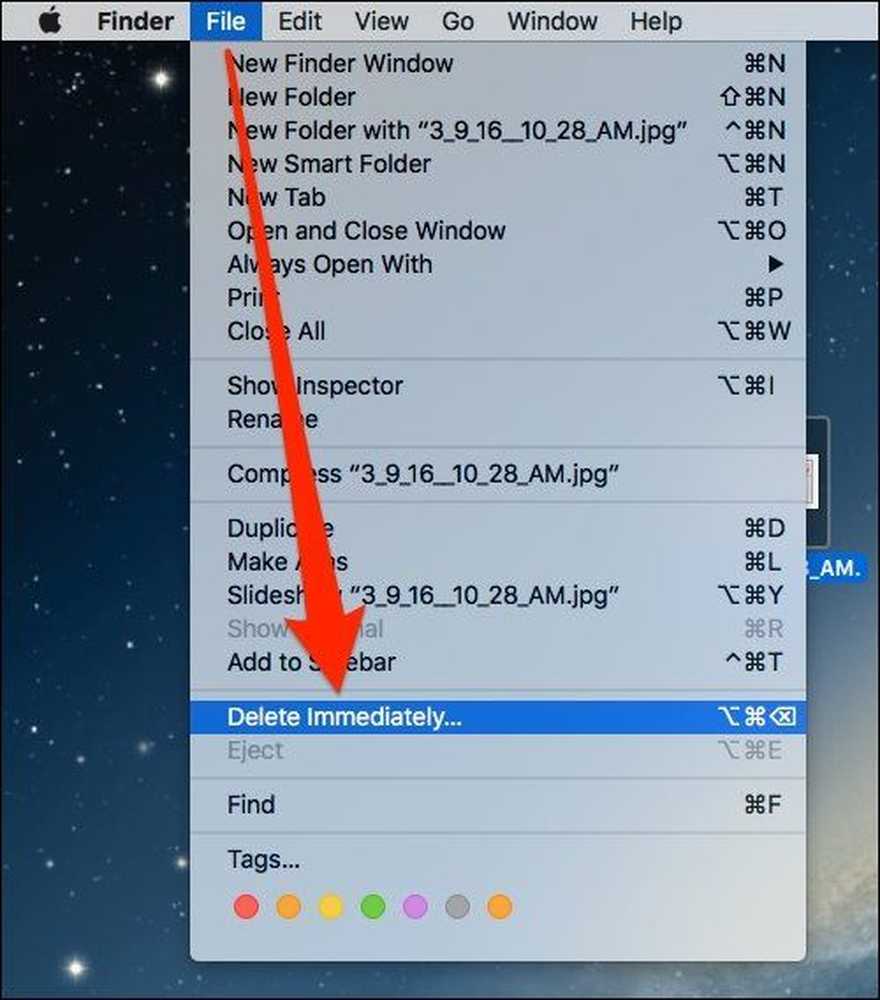
Jums joprojām būs jāapstiprina, ka vēlaties izdzēst vienumus ar iegūto dialoglodziņu.
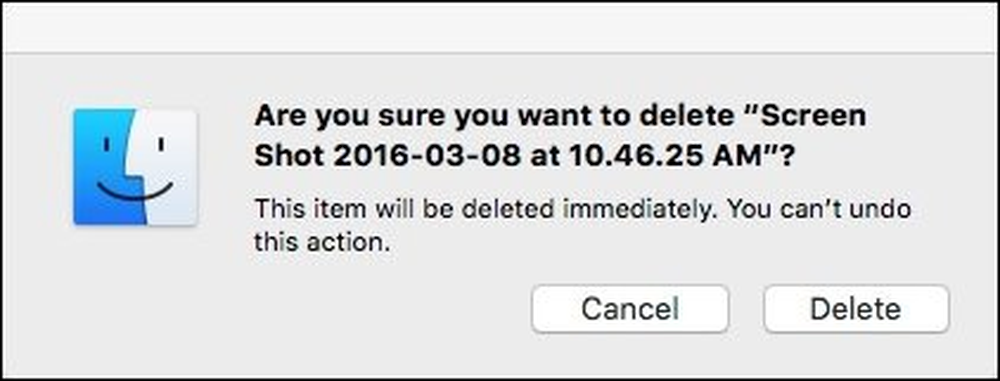
Varat arī vienkārši izmantot īsinājumtaustiņu. Atlasiet savu vienumu vai vienumus, pēc tam nospiediet Option + Command + Delete. Atkal parādīsies apstiprinājuma dialoglodziņš, un jums būs nepieciešams noklikšķināt uz “Dzēst”, lai pabeigtu procesu.
Protams, jūs joprojām varat izdzēst vienumus vecmodīgi, velkot tos uz miskasti un pēc tam iztukšojot, bet, ja vēlaties mazināt lietas, varat apiet apstiprinājuma dialoglodziņu, noklikšķinot uz izvēlnes Finder, izvēloties “ Preferences ”un noņemiet atzīmi“ Rādīt brīdinājumu pirms atkritnes iztukšošanas ”zem cilnes“ Papildu ”.
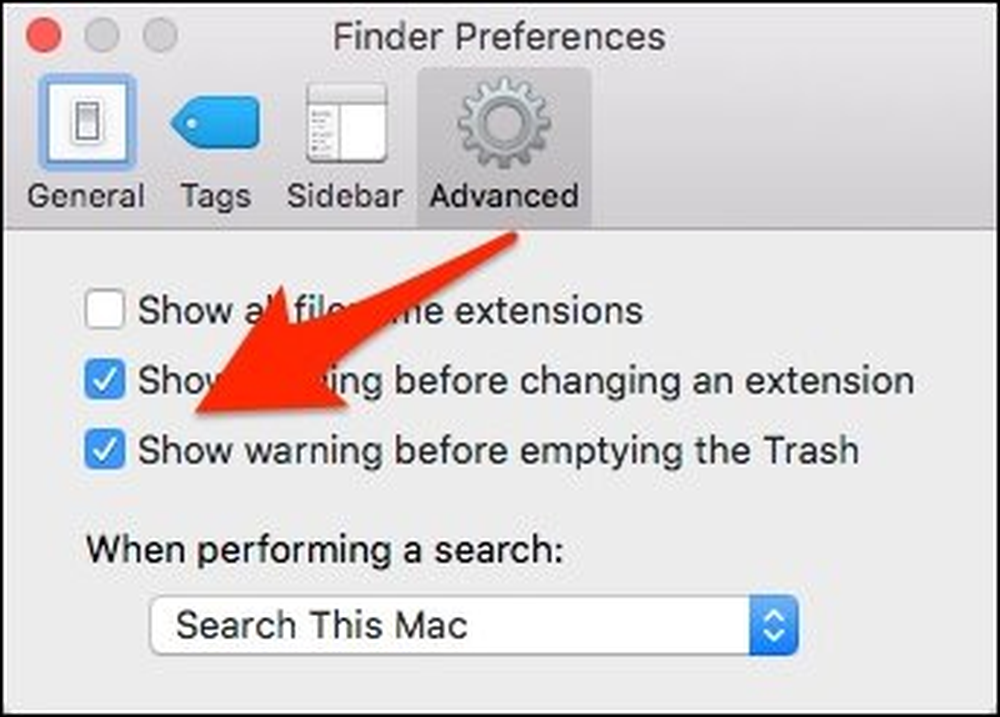
Atcerieties, ka failu dzēšana tādā veidā ir tūlītēja un neatgriezeniska. Kad viņi ir aizgājuši, viņi ir aizgājuši (izņemot dažas sarežģītas un ne vienmēr drošas datu atgūšanas metodes). Bet tad tas ir arī tad, kad jūs iztukšojat miskasti.
Izvēlnes Fails izmantošana nav obligāti ērtāka; patiesībā tas nav tik ērti kā miskastes metode, bet, izmantojot tastatūras īsceļu, neapšaubāmi būs noderīgi daudziem seniem Mac lietotājiem, kuri izmanto, lai jebkurā gadījumā īsinājumtaustiņus izmantotu.



